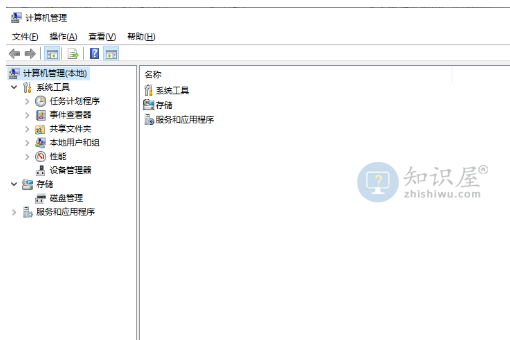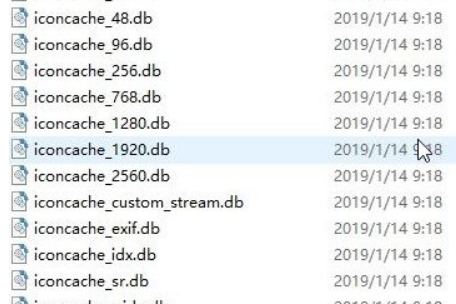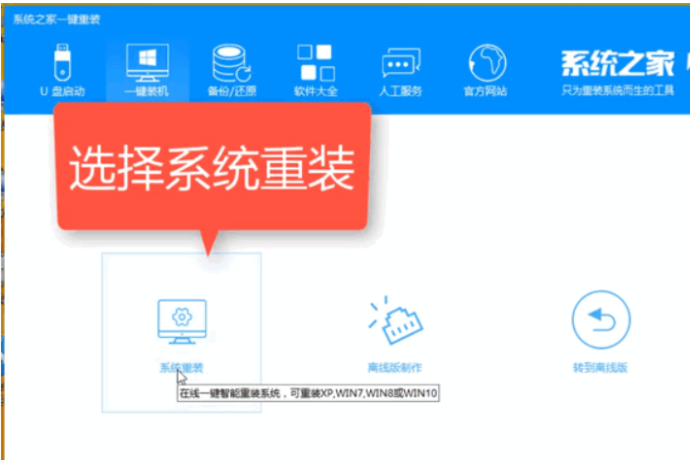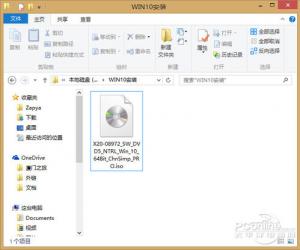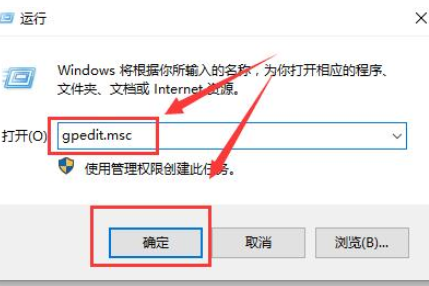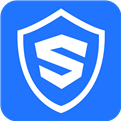win10系统dns解析失败怎么办?win10系统dns解析失败的解决教程
发表时间:2021-05-27来源:网络发布:小屋
很多用户在上网时会遇到无法连接网络,出现无法解析服务器的DNS地址等问题,导致DNS解析速度和成功率降低,有时候提示是DNS错误,其最大故障症状就是访问站点的对应ip地址没有问题,但访问其域名就出现错误,win10系统dns解析失败怎么办呢?为此问题困扰的用户,请来看看win10系统dns解析失败的解决教程吧。
win10系统dns解析失败怎么办
在开始菜单上单击右键,选择【命令提示符(管理员)】

接着在择命令提示符(管理员) 打开后输入:ipconfig /flushdns

重置winsock 目录设置后等待提示已成功刷新DNS 解析缓存,继续输入:netsh winsock reset 命令按下回车键执行命令

重启计算机后查看能否正常打开,若不能打开,再通过下面方法设置DNS:
任务栏网络图标右键【打开网络共享中心】

左上侧找到单击【更改适配器设置】

在打开的窗口中找到当前连接的网卡上单击右键,选择【属性】

此时在弹出窗口中找到【Internet 协议版本4 (TCP/IPv4)】,选中后单击右下侧属性,或者双击打开

单击【使用下面的DNS 服务器地址】,然后在下面填入:114.114.114.114 单击【确定】-【确定】保存设置即可解决问题

知识阅读
软件推荐
更多 >-
1
 Win10访问局域网共享打印机提示无法找到打印机怎么办?
Win10访问局域网共享打印机提示无法找到打印机怎么办?2015-06-24
-
2
怎么查看Win10启动方式是UEFI还是Legacy BIOS?
-
3
升级win10后浏览器不能上网怎么办 升win10后浏览器无法上网解决办法
-
4
简单一步去除Win10任务栏的搜索和多任务按钮
-
5
win10如何玩英雄联盟?win10玩英雄联盟秒退的解决办法!
-
6
UEFI启动和Win7/8/10快速启动的区别是什么?
-
7
win10发布者不受信任怎么办 win10如何取消阻止该发布者
-
8
升级win10后360浏览器上不了网解决方法
-
9
怎么清理Win10应用商店缓存文件?
-
10
怎么清除Win10运行中的使用记录?教你清除win10运行中的记录